什麼是惡意軟體 HackTool:Win32/Keygen?如何去除?

您是否掃描過您的設備並發現它感染了 HackTool:Win32/Keygen?在您使用破解或金鑰產生器啟動進階軟體後,Windows Defender 可能會自動警告您有關此惡意軟體的存在。
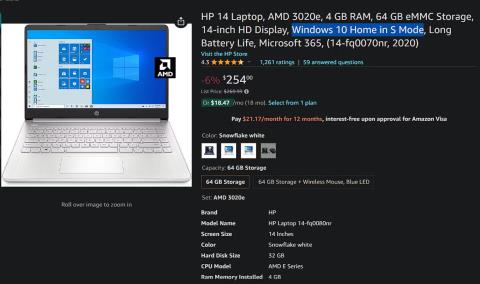
如果您的電腦在 S 模式下執行 Windows 10,則您可以使用系統執行的操作會受到限制。讓我們看看 S 模式在 Windows 10 中扮演什麼角色以及如何停止使用它!
什麼是 Windows S 模式?
Windows S 模式(「S」可能代表「安全性」或「安全性」)是 Windows 的一個特殊版本,僅允許您從 Microsoft Store 安裝應用程式。由於該公司控制著那裡可用的應用程序,因此理論上,這種模式允許微軟將 PC 保持在更安全的 S 模式下。
在S模式下,您無法安裝傳統的桌面軟體。例如,您無法執行可執行檔來安裝 Firefox 或從ZIP 檔案執行可移植應用程式。如果該應用程式不是來自 Microsoft Store,則它將無法運作。
這意味著,如果 Microsoft Store 上沒有您喜歡的應用程序,您將只能使用內建的 Windows 10 應用程式。值得注意的是,Edge 是您唯一可以使用的瀏覽器,而 Bing 是唯一經批准的搜尋引擎。儘管 Firefox 等其他瀏覽器有 Microsoft Store 版本,但它們無法在 S 模式下運作。
S 模式也會停用命令提示字元 和登錄編輯器等進階工具,因此您無法深入了解系統。 S 模式下的 Windows 10 的所有其他方面都與標準 Windows 10 相同。
S 模式也適用於 Windows 11,Quantrimang.com 在另一篇文章中單獨討論了這一點。
如何將 Windows 置於 S 模式?
您無法選擇啟用或單獨購買 S 模式。相反,它在某些 Windows 電腦上預設為啟用。當您在網路上或商店中查看電腦時,「Windows in S mode」標籤將表明該機器是否有此限制。

亞馬遜上的 Windows 10 S 模式筆記型電腦
由於此模式的限制以及 Windows 10 已接近其生命週期,您通常會在低階電腦上看到 S 模式。
從技術上講,您可以調整 Windows 10 安裝媒體以在 S 模式下安裝作業系統。但這很難做到;大多數人沒有理由為此煩惱。
您的 Windows 10 是否處於 S 模式?
檢查您的 Windows 10 副本是否處於 S 模式很容易。開啟「設定」並前往「更新與安全性」>「啟動」。在Windows部分中,如果您執行的是 S 模式下的 Windows 10 [家用版/專業版],則您將看到該版本。
如果您沒有看到提到的 S 模式,則您執行的是標準版本的 Windows 10。
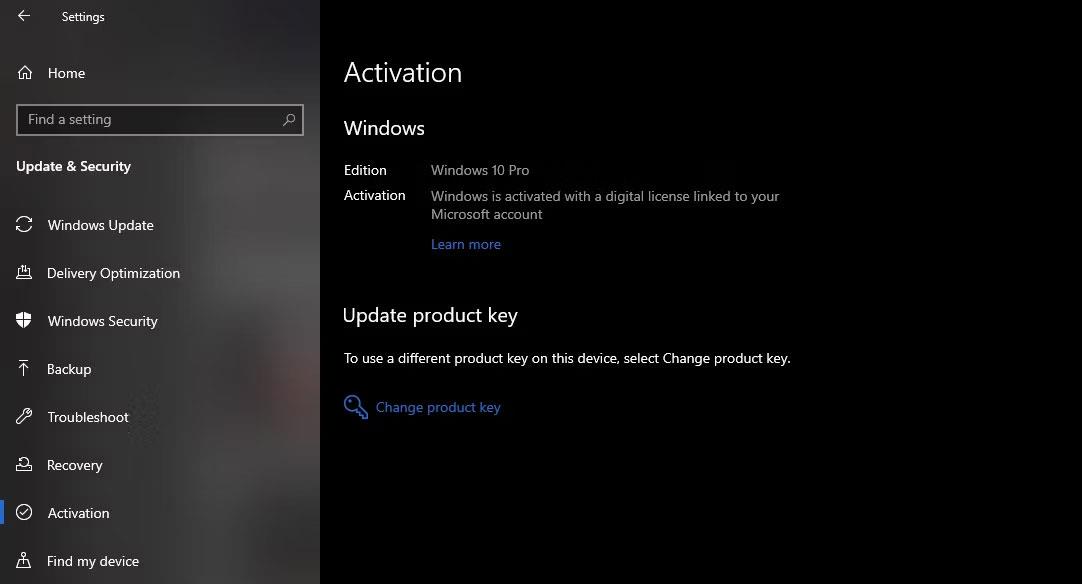
啟動Windows
如何在 Windows 10 中退出 S 模式
Microsoft 允許您免費退出 S 模式。如果您想切換到沒有應用程式限制的完整版 Windows,請返回「設定」>「更新與安全性」>「啟動」。
在此頁面上,您將看到標有「切換到 Windows 10 [家用版/專業版]」的部分。點擊此部分下方的「前往商店」以開啟可讓你退出 S 模式的 Microsoft Store 頁面。選擇獲取,確認條款,然後您的設備將退出此模式。然後,您將在 Windows Home 或 Windows Pro 中擁有全套選項,具體取決於您的裝置版本。
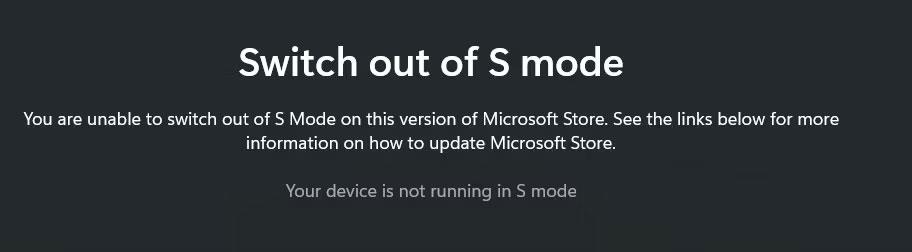
Windows 未處於 S 模式
請注意,退出 S 模式無法撤銷。關閉此功能後,您將無法返回 S 模式。
重要的是,如果您的 Windows 10 專業版處於 S 模式並且想要升級到 Windows 11,則需要先退出 S 模式。對於 Windows 11,S 模式僅適用於家用版,因此您必須使用 S 模式下的 Windows 10 家用版才能升級至 S 模式下的 Windows 11。
您應該在 S 模式下使用 Windows 10 嗎?
現在我們已經討論了有關 S 模式的所有細節,您可能想知道是否應該將電腦保持在這種模式。選擇權取決於您,但對於大多數人來說,您應該將其保留在 S 模式,以便充分利用您的電腦。
雖然下載 Microsoft Store 應用程式有一些充分的理由,但僅限於 Microsoft Store 中的應用程式可能會給您帶來麻煩。許多必備的 Windows 應用程式(例如Spotify和 VLC)都提供應用程式商店版本。但許多其他應用程式則不然。 Paint.NET 和 LibreOffice 等應用程式的商店版本是付費的,而桌面版本則是免費的。
微軟宣稱 S 模式下的 PC 啟動速度更快,但這是因為它們不在後台安裝軟體,而不是因為 S 模式本質上讓您的 PC 運作得更好。您可以阻止軟體在啟動時運行,以在常規 Windows 中達到相同的效果。
S 模式類似於Chromebook,其中您有一個鎖定的系統,只能存取批准的應用程式。然而,Windows 並未提供與 ChromeOS 相同的簡單性,而且大多數 Windows 使用者都熟悉桌面軟體。
S 模式最適合兒童或高級電腦用戶,因為它有助於降低安裝詐欺性應用程式的風險。您可能會想自己使用它來增加安全性,但小心點擊和強大的防毒程式也會保護您。
微軟最初將S Mode瞄準了教育市場;在這些兒童使用設備的企業環境中,增加管理員控制將會有所幫助。然而,對於其他受眾來說,這些限制弊大於利。
您是否掃描過您的設備並發現它感染了 HackTool:Win32/Keygen?在您使用破解或金鑰產生器啟動進階軟體後,Windows Defender 可能會自動警告您有關此惡意軟體的存在。
探索如何在Windows 10上建立和管理還原點,這是一項有效的系統保護功能,可以讓您快速還原系統至先前狀態。
您可以使用以下 15 種方法輕鬆在 Windows 10 中開啟<strong>裝置管理員</strong>,包括使用命令、捷徑和搜尋。
很多人不知道如何快速顯示桌面,只好將各個視窗一一最小化。這種方法對於用戶來說非常耗時且令人沮喪。因此,本文將向您介紹Windows中快速顯示桌面的十種超快速方法。
Windows Repair 是一款有效的 Windows 錯誤修復工具,幫助使用者修復與 Internet Explorer、Windows Update 和其他重要程式相關的錯誤。
您可以使用檔案總管選項來變更檔案和資料夾的工作方式並控制顯示。掌握如何在 Windows 10 中開啟資料夾選項的多種方法。
刪除不使用的使用者帳戶可以顯著釋放記憶體空間,並讓您的電腦運行得更流暢。了解如何刪除 Windows 10 使用者帳戶的最佳方法。
使用 bootsect 命令能夠輕鬆修復磁碟區引導程式碼錯誤,確保系統正常啟動,避免 hal.dll 錯誤及其他啟動問題。
存檔應用程式是一項功能,可以自動卸載您很少使用的應用程序,同時保留其關聯的檔案和設定。了解如何有效利用 Windows 11 中的存檔應用程式功能。
要啟用虛擬化,您必須先進入 BIOS 並從 BIOS 設定中啟用虛擬化,這將顯著提升在 BlueStacks 5 上的效能和遊戲體驗。








